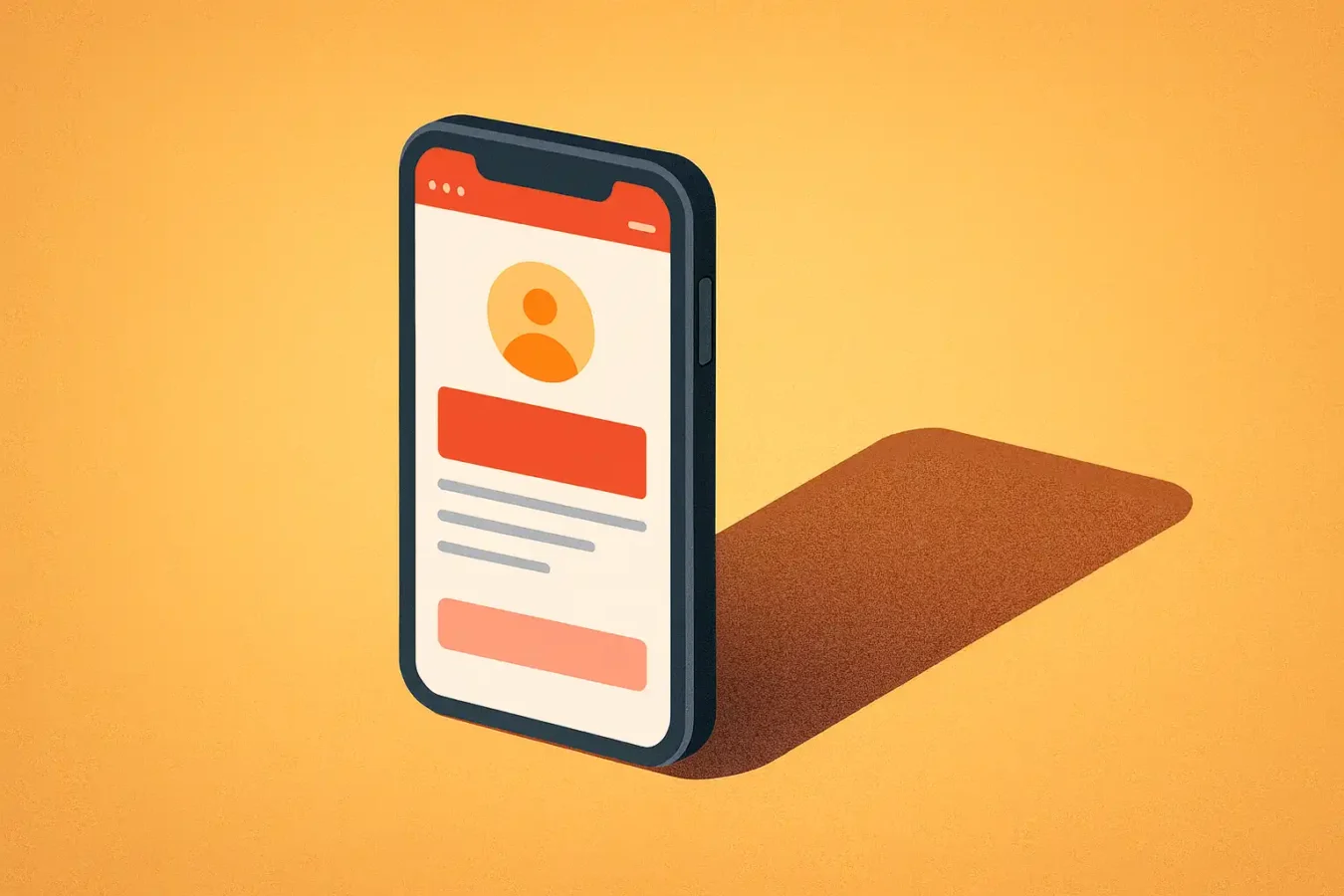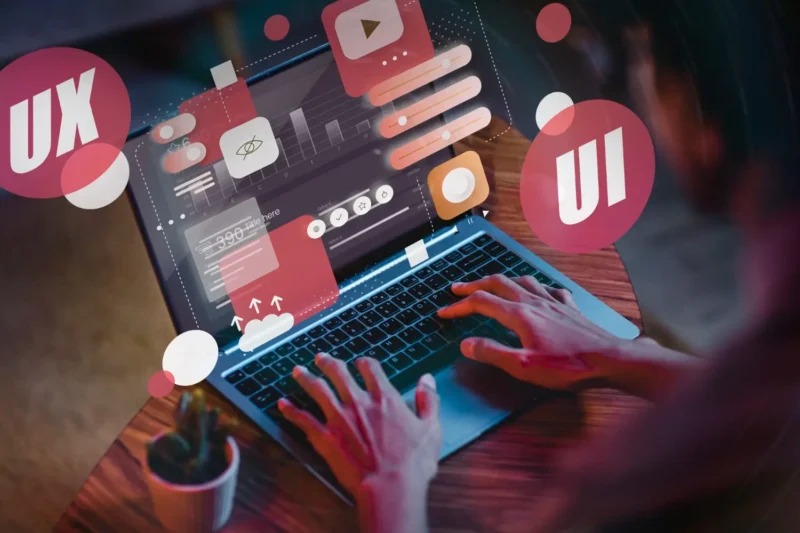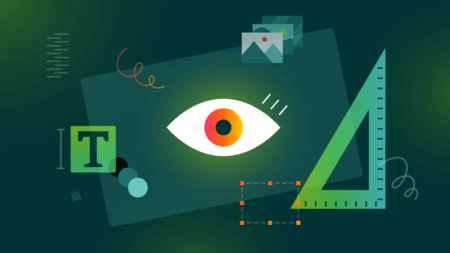Görsellerin hüküm sürdüğü dijital bir dünyada, görsellerinizin kalitesi artık bir seçenek değil, bir gerekliliktir. KOBİ'lerin, yeni kurulan veya çok küçük işletmelerin yöneticileri için görsel kimliğinizin her ayrıntısı profesyonellik ve detaylara gösterilen özenle ilgili olmalıdır. Ancak çoğu zaman şirket içinde veya daha az deneyimli hizmet sağlayıcılar tarafından üretilen görseller, özellikle de unsurların maketlere entegre edilmesi veya ürünlerin sunulması söz konusu olduğunda gerçekçilikten yoksun kalıyor. Kötü yönetilen bir alt gölge bir sunumun itibarını sarsabilir, ürünü daha az somut hale getirebilir ve hoş olmayan bir 'ev yapımı' izlenimi verebilir. Bu makale size Photoshop'ta gerçekçi alt gölgeler oluşturmak için pratik yöntemler ve profesyonel ipuçları verecek, görsel medyanızın algısını değiştirecek ve marka imajınızı güçlendirecektir.
Işığı gözlemlemek: doğru gölgenin sırrı
Photoshop'ta kulağa doğru gelen bir alt gölge oluşturmak için ilk adım, ışık ve gölgenin gerçek dünyada nasıl etkileşime girdiğini anlamaktır. Bu bir yazılım tekniğinden çok gözlemsel bir beceridir. Photoshop'u açmadan önce, Paris'in gün ışığında masanızın üzerindeki telefonunuz veya vitrindeki bir ürün olsun, farklı ışık kaynakları altındaki bir nesneyi gözlemlemek için birkaç saniyenizi ayırın. Gölgenin yönüne, keskinliğine, bozulmasına ve rengine dikkat edin.

- Yön : Gölge her zaman ışık kaynağından uzağa yansıtılır. Işık sol üstten geliyorsa, gölge sağ alt tarafa doğru hareket edecektir.
- Keskinlik : Nesne yüzeye ne kadar yakınsa ve ışık kaynağı ne kadar küçükse gölge o kadar keskin olur. Nesne ne kadar uzakta veya ışık kaynağı ne kadar büyükse gölge o kadar yumuşak olur.
- Yoğunluk ve renk : Bir gölge asla basit bir düz siyah değildir. Nesnenin yakınında daha koyu, uzağında ise daha yumuşaktır. Ayrıca çevresindeki renklerin veya yansıtıldığı yüzeyin hafif bir tonunu da alabilir.
Photoshop'un temel araçlarında ustalaşın
Gerçekçi işleme için Photoshop'un katman stillerindeki varsayılan 'Alt Gölge' işlevini unutun. Çok geneldir ve incelikten yoksundur. Profesyonel bir sonuç için gölgenizi manuel olarak oluşturmanız gerekir, böylece her açıdan tam kontrol sahibi olursunuz.

- Nesne katmanınızı çoğaltın: Gölgesini istediğiniz nesneyi seçin (ürününüz, bir model, bir logo vb.). Bu katmanı çoğaltın (
Ctrl/Cmd + J). - Gölgeyi siyaha dönüştürün: Çoğaltılmış katmanda, nesneyi saf siyahla doldurun (
Alt/Option + DeleteveyaShift + Alt/Option + Deletesiyahı ön plan rengi olarak tanımladıktan sonra). - Gölgeyi bozun: Serbest Dönüştürme aracını (
Ctrl/Cmd + T). Sağ tıklayın ve 'Boz' veya 'Perspektif'i seçin. Siyah katmanın şeklini, hayali ışık kaynağınıza dayalı bir gölgenin gerçekçi izdüşümüne karşılık gelecek şekilde değiştirin. Açı ve mesafe hakkında düşünün. - Gölgeyi bulanıklaştırın: Gitmek
Filtre > Bulanıklaştırma > Gauss bulanıklaştırması. Gölgenin kenarlarını yumuşatmak için uygun bir bulanıklaştırma ışını uygulayın. Küçük bir değerle başlayın ve kademeli olarak artırın. - Opaklığı ve karışım modunu ayarlayın: Gölge katmanının opaklığını azaltın (genellikle 30% ile 60% arasında) ve karışım modunu Çarpma olarak değiştirin. Bu, gölgenin arka plan renkleriyle doğal bir şekilde karışmasını sağlar.
Gerçekçiliğin iyileştirilmesi: gradyanlar ve gürültü
Gerçekçi bir gölge tekdüze değildir. Nesnenin yakınında daha yoğun ve daha belirgindir, sonra uzaklaştıkça solar ve yumuşar. Bunu simüle etmek için gölgenize bir gradyan ve dijital mükemmelliği bozmak için hafif bir gürültü ekleyeceğiz.

- Yoğunluk gradyanı : Gölge katmanınıza bir karışım maskesi (içinde daire olan dikdörtgen simge) ekleyin. Degrade aracını (G) seçin ve maskenin üzerine, gölgenin ucundan nesneye doğru siyahtan beyaza doğrusal bir degrade uygulayın. Bu, gölgenin kademeli olarak kaybolmasını sağlayacaktır. Belirli alanları bulanıklaştırmak için maske üzerindeki siyah fırçayı da kullanabilirsiniz.
- Bulanıklık gradyanı : Daha da doğal bir bulanıklık için ana gölge katmanınızı çoğaltın. Bu yeni katmana daha fazla Gauss bulanıklığı uygulayın, ardından bu bulanıklığı yalnızca nesneden en uzak alanlarda ortaya çıkarmak için bir karışım maskesi kullanın ve daha ince bulanıklığı nesneye yakın bırakın.
- Gürültü ekleme : Aşırı pürüzsüz, dijital görünümü kırmak için biraz gürültü ekleyin. Gölge katmanınızı seçin, ardından
Filtre > Gürültü > Gürültü ekle. "Gauss" dağılımı ile küçük bir değer (1-3%) kullanın ve renkli artefaktlardan kaçınmak için "Monokromatik" seçeneğini işaretleyin. Bu, gerçek ışığın hafif kusurlarını taklit eder.
| Özellikler | Varsayılan alt gölge | Rafine el farı |
|---|---|---|
| Keskinlik | Tek tip ve genellikle çok sert | Değişken, nesnenin yakınında daha keskin, daha uzakta daha yumuşak |
| Perspektif | Genel olarak düz, iyi oturmuyor | Yüzey ve ışık kaynağı ile hizalanmak için deforme edilebilir |
| Renk/Yoğunluk | Düzleşmiş, genellikle gri veya saf siyah | Değişken, çevreyi dikkate alır, ince derecelendirmelerle |
| Algılanan gerçekçilik | Zayıf, küçük resim görünümü | Yüksek, derinlik ve profesyonellik katar |
Marka imajınız üzerindeki etkisi
Gerçekçi bir alt gölge gibi ayrıntılara gösterilen özen, yalnızca tekniğin ötesine geçer: markanızın genel kalitesinin bir göstergesidir. Paris'te el yapımı ürünler satan bir e-ticaret girişimi için, iyi işlenmiş gölgelere sahip ürün fotoğrafları, ürünün gerçek, dokunulabilir ve özenle üretilmiş olduğu izlenimini veriyor. Bu, amatörlüğün bir işareti olan beyaz bir arka plan üzerinde "yüzüyormuş" gibi görünen bir ürünle keskin bir tezat oluşturuyor.
- Artan güvenilirlik : Düzgün görseller müşterilerinizin güvenini artırır.
- Profesyonellik : Markanızın imajını kontrol ettiğini ve hiçbir şeyi şansa bırakmadığını gösterirler.
- Farklılaşma : Doygunluğa ulaşmış bir pazarda, görsellerinizdeki ayrıntı düzeyi sizi rakiplerinizden ayırabilir.
- Ürüne değer katmak : İyi yerleştirilmiş bir gölge derinlik ve hacim katarak nesneyi daha çekici hale getirir.
Sonuç
Günümüzün görsel ekosisteminde, markanızın algısı grafiklerinizin kalitesinden doğrudan etkileniyor. Genellikle hafife alınan alt gölge, görselleriniz için derinlik, gerçekçilik ve nihayetinde güvenilirlik yaratmada temel bir rol oynar. Bir yönetici olarak, bu ilkeleri anlamak için biraz zaman ayırmak veya bu görevi uzmanlara emanet etmek, şirketinizin marka imajına yapılan bir yatırımdır. Ayrıntıların gücünü asla hafife almayın: işlevsel görüntüleri unutulmaz görsel deneyimlere dönüştürür.
Somut çıkarımlar açıktır: ışığı gözlemleyin, Photoshop'un dönüştürme ve bulanıklaştırma araçlarını dikkatle kullanın ve maksimum gerçekçilik için gölgelerinizi degradeler ve gürültü ile hassaslaştırın. Amaç her zaman nesnenizin çevresiyle doğal bir etkileşim içinde olduğu izlenimini vermektir.
Photoshop araçlarının karmaşıklığı veya bu ayarlamaları yapmak için gereken zaman yoğun programınıza uymuyorsa, Altay Dağistan gibi uzmanların sizin için orada olduğunu bilin. Paris'te markalaşma, görsel kimlik ve web tasarımı alanlarında uzmanlaşarak, görsel varlığınızın her ayrıntısının kusursuz olmasını sağlıyor, kusursuz bir imajı garanti ederken işinizi büyütmeye odaklanmanıza olanak tanıyoruz.
https://unsplash.com/@1clickaf